
Las imágenes de Ubuntu Touch finalmente están disponibles para el modelo Wi-Fi de Nexus 7 2013 (nombre en código Flo) y lo acabo de instalar en mi Nexus. Si estás ansioso por experimentar Ubuntu Touch, te mostraré cómo instalar Ubuntu Touch en Nexus 7 2013 WiFi.
Este tutorial se realizó en un Dell Inspiron 14.10 con Ubuntu 13.10, Nexus 7 2013 WiFi Flo. Los pasos seguidos se mencionaron en la página oficial de instalación de Ubuntu Touch. Lo estoy reescribiendo para que sea más simple y fácil de seguir, especialmente para principiantes.
Veamos algunos de los requisitos previos antes de proceder a instalar Ubuntu Touch:
- Una computadora con Linux (preferiblemente Ubuntu).
- Nexus 7 2013 y un cable USB.
- Conexión a Internet.
Tenga en cuenta que los siguientes pasos borrarán todos los datos de su dispositivo Android, obviamente. Por lo tanto, haga las copias de seguridad que desee de antemano . Ahora, sin más demora, veamos cómo instalar Ubuntu Touch.
Instalar Ubuntu Touch en Nexus 7 2013:
Paso 1:Instale las herramientas necesarias
Primero necesitarás algunas herramientas. Usa el siguiente comando para instalar adb:
sudo apt-get install android-tools-adbLuego, instale ubuntu-device-flash utilizando el PPA oficial. Para Ubuntu 12.04 , utilice el siguiente PPA:
sudo add-apt-repository ppa:ubuntu-sdk-team/ppaPara versiones más nuevas como Ubuntu 12.10, 13.04 y 13.10, use el siguiente PPA seguido de la instalación de la herramienta:
sudo add-apt-repository ppa:phablet-team/tools
sudo apt-get update
sudo apt-get install ubuntu-device-flashUna vez que haya instalado las herramientas, pasemos al siguiente paso, que es desbloquear el cargador de arranque de Nexus 7. Si ya tiene el cargador de arranque desbloqueado, salte al paso 3.
Paso 2:Desbloquear el gestor de arranque
Desbloquear el gestor de arranque no es una tarea hercúlea. Puede seguir esta guía para desbloquear el gestor de arranque de Nexus 7 2013, que tiene capturas de pantalla con instrucciones claras.
Paso 3:habilitar el modo de depuración
Conecte el dispositivo Nexus a la computadora. Ahora habilite la depuración de USB a través de Configuración> Opciones de desarrollador> Depuración de USB. Si no ve las opciones de desarrollador, primero debe habilitarlas yendo a Configuración> Acerca de la tableta y toque el número de compilación 7 veces para ver las Opciones de desarrollador. Aquí hay un tutorial de captura de pantalla para ayudarlo a habilitar el modo de depuración en Nexus.
Paso 4:Instalar Ubuntu Touch en Nexus
Asegúrese de que se reconozca el dispositivo. Use el siguiente comando:
adb devicesLa salida debe mostrar algún dispositivo. Si se muestra fuera de línea, significa que la depuración de USB no se ha habilitado. Asegúrese de que el dispositivo no esté conectado en modo MTP.
Si el dispositivo se reconoce correctamente, inicie el gestor de arranque con el siguiente comando:
adb reboot bootloaderTu dispositivo Nexus se verá como el siguiente cuando estés en el cargador de arranque:
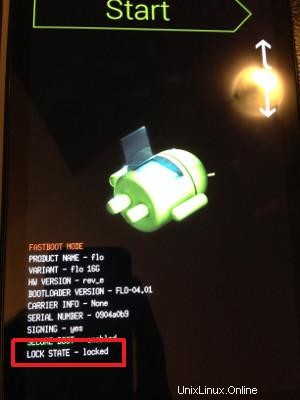
Una vez que vea el robot verde en el dispositivo Nexus, es hora de instalar Ubuntu Touch con el siguiente comando:
ubuntu-device-flash --channel=trusty --bootstrapLa salida del comando anterior será como:
[email protected]:~$ ubuntu-device-flash –channel=trusty –bootstrap
2014/03/12 21:29:48 Esperando que el dispositivo esté en el gestor de arranque … esperando
2014/03/12 21:29:48 El dispositivo es |flo|
2014/03/12 21:29:48 Parpadeando la versión 229 del canal y servidor de confianza https://system-image .ubuntu.com al dispositivo flo
Descargará alrededor de 300 MB de datos. Tenga paciencia. Lleva algo de tiempo instalarlo. Una vez instalado, iniciará en Ubuntu Unity Shell, un menú de inicio familiar para los usuarios de Ubuntu. Aquí elige la primera opción, te dará la siguiente pregunta:
el acceso a la raíz posiblemente perdido. ¿Arreglar?
ESTO NO SE PUEDE DESHACER
Utilice el botón para subir y bajar el volumen para seleccionar +++Volver+++. Ahora el dispositivo se reiniciará de nuevo. Verá el logotipo de Google y puede haber 4 bolas de colores rebotando. Espere un momento. Pronto verá la familiar pantalla morada. A continuación, le seguirá un pequeño recorrido para familiarizarse con el sistema operativo.
Eso es todo. Espero que esta guía le resulte útil para instalar Ubuntu Touch en Nexus 7 2013. Estén atentos a más artículos relacionados con Ubuntu Touch. Cualquier pregunta o sugerencia siempre es bienvenida.